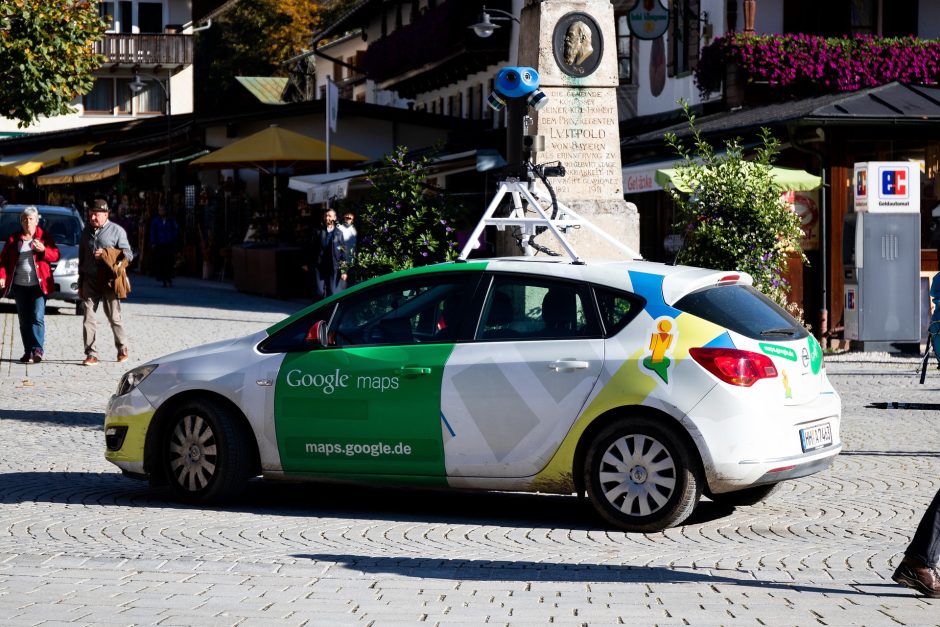※この記事には一部PRが含まれます。
だれもが使用したことがあるGoogleマップ、その際にストリートビューといって地図上を実際の写真で見ることができるサービスがあります。
また、ストリートビューは屋外だけでなく、室内を見ることも可能です。
飲食店や美容室など室内を見て予約したいというユーザーも多く、店内の雰囲気を写真でチェックすることができるので利用者が多いです。
この店内のストリートビューは自分で撮影することができます。撮影は一見難しそうに感じるかもしませんが、用意するものは3つのみ、1人でも可能です。
本記事では店内のGoogleストリートビューを自分で撮影する方法を解説します。手順に沿って行ってみてくださいね。
店内用のGoogleストリートビューを自分で撮影する手順

Googleマップ上で360°のパノラマ写真として見ることができるのがGoogleストリートビューです。
Googleが撮影しているものだけでなく、ユーザーが撮影しているものもあります。
Googleストリートビュー認定フォトグラファーや、代行会社に撮影を頼むこともできますが、自分でも撮影や編集、公開まですることができます。
特に、店内など私有地の場合はユーザーが撮影しているものも多いですよ。
そこでいざ店内用のGoogleストリートビューをいざ自分で撮影し、公開する場合、いくつか準備するものやしなければならないことがあります。
- Googleマイビジネスに登録する
- 必要機材を準備する
- ストリートビューを撮影する
- ストリートビューを編集する
- ストリートビューを公開する
スムーズにGoogleストリートビューの撮影から公開までを行えるように、以下で詳しく手順をご紹介します。
Googleマイビジネスに登録する
1番はじめにするのが、「Googleマイビジネス」への登録です。
Google検索やマップで検索したユーザーに表示する情報を管理することができます。
- 住所
- 電話番号
- 営業時間
- 写真
- ロゴ
- 投稿
これらの情報を管理することで、Googleで検索したユーザーにアピールすることが可能です。
また、本記事で紹介する自分で撮影したストリートビューの公開をする際に、Googleマイビジネスへの登録を済ませておく必要があります。
まずは最初に行うようにしましょう。
必要機材を準備する
撮影するには撮影機材の準備をする必要があります。
ストリートビューの最大の特徴は、360度のパノラマ画像です。広大な光景でもひと目で把握することができるので、ストリートビューの便利な機能として活用しているユーザーも多いです。
この360度のパノラマ画像を撮影するには、「360°全天球」と表示のあるカメラが必要です。
購入する場合は安いもので20,000円前後、平均50,000円ほどかかります。
レンタルだと数千円で済み、宅配でやりとりできるお店もあります。数日しか使用しない場合はレンタルを候補に入れてもいいでしょう。
- 三脚
- 360度カメラ
- Googleストリートビューアプリをインストールしたスマートフォン
見落とされがちですが、360度カメラを設置する三脚も必要です。
加えて、Googleストリートビューアプリをインストールしたスマートフォンを撮影時に使用します。
撮影前にインストールを済ませ、充電もしておきましょう。
ストリートビューを撮影する
撮影機材が揃ったら、実際に撮影に入ります。
撮影は、Googleストリートビューアプリからwifi等で繋いだ360度カメラを操作して行います。
- スマートフォンと360度カメラを設定して、接続します。
- 作成タブでカメラを選択します。
- 360度写真を 1 枚以上撮影します。
撮影が終わると、360度写真はストリートビューアプリに自動的にダウンロードされます。
「プロフィールタブ」に撮影した全ての写真が表示されるまではカメラの接続を解除やオフにしないよう注意しましょう。
また、人が写っている場合、使用できなかったり、ぼかしを入れる必要が出てしまいます。
ぼかしを入れる作業の手間がかかるだけでなく、写真としてもクオリティが下がってしまうため、撮影時はできるだけ人がいない状態で行う方がよいですよ。
ストリートビューを編集する
編集作業は以下の手順ですすめます。
- Googleストリートビューアプリで編集
- プライバシー保護のぼかしを入れる
- マップ上で場所とストリートビュー画像紐付け
編集はGoogleストリートビューアプリで行うので、難しい作業はありません。
先ほど書いたように、人の顔が写っている場合はプライバシー保護のためにぼかしを入れましょう。室内の撮影の場合は少ないのですが、車のナンバープレートが映り込んでいた場合はこちらにもぼかしを入れます。
また、複数のポイント撮影した場合は、左上メニュー(3本のライン)から、手動で繋ぎ合わせることも可能です。その際、撮影した写真全ての加工が必要です。
加工が完了したら、Googleマップ上に登録してある場所と撮影加工したストリートビュー画像を紐付けしましょう。
これによって、Googleマップで検索をしたユーザーが撮影したストリートビューを閲覧できるようになります。
ストリートビューを公開する
撮影、編集完了したのち、最後にGoogleストリートビューアプリで「Googleマップに公開する」を選択しましょう。
これで、公開までの手順を全て完了したことになります。
その後、Googleによる審査が行われ問題なければ撮影したストリートビューが公開されます。
審査時間は長くても48時間ほどで済んだケースが多いようです。それ以上の時間が経過しても審査が完了しない場合は、申請ができていなかったり、入力不足があったり、審査落ちしてしまったりすることが考えられます。
適宜Googleマイビジネスで確認するようにしましょう。
Googleストリートビューを自分で撮影した場合のQ&A

Googleストリートビューを自分で撮影する際に多いQ&Aをまとめました。
スムーズに撮影から公開まで行うために、事前に確認しておきましょう。
公開されない場合は?
公開申請をしたにもかかわらず、申請が通らないことがあります。
その場合は以下のような理由が考えられます。
- なめらかな360度パノラマになっていない
- 細部を判別できないところがある
- プライバシー保護が欠けている
なめらかな360度パノラマになっていない
Googleマップコンテンツに関する「写真と動画の要件」には以下のような記述があります。
360° 写真は、横方向で 360 度を隙間なくカバーしている必要があります。天頂から天底(真上から真下)まで収める必要はありませんが、上端から下端までに許容される隙間や欠落はわずかなものに限られます。
引用:写真と動画の用件
360° 写真は、最低でも 4K(解像度 3,840×2,160 ピクセル以上)である必要があります。
個別で写真を撮影して繋ぎ合わせたものだと、わかりやすい360度パノラマ画像に編集できず上記のような理由で申請が通らないことが多いようです。
360度カメラで撮影した画像でも、上下左右をしっかり網羅したものになるようにしましょう。
カメラをレンタルした場合、返却期限もあるので撮影、編集、公開申請までスムーズに行わないといけませんね。
細部を判別できないところがある
画像には十分な解像度が必要です。具体的な要件は、写真の種類やアップロードの場所によって異なる場合があります。ぼやけている、焦点が合っていない、または低画質の写真や動画は、削除されるか不承認になる場合があります。
引用:写真と動画の用件
画像のサイズが小さすぎたり、ぼけてしまっている場合は不承認になることが多いようです。
撮影する際はピントをきちんと合わせて行うようにしましょう。
プライバシー保護が欠けている
Googleはプライバシー保護に関してのチェックを重要視しています。
「プライバシー」にも記載されている通り、人の顔や車のナンバープレートなどにはぼかしを入れて判別できないようにしなければなりません。
編集作業でぼかしを入れることを忘れないようにしましょう。
料金はかかる?
Googleストリートビューを公開するのに料金はかかりませんが、撮影に必要なものを取り揃えるのに料金がかかります。
360度カメラは購入する場合は最低でも20,000円〜、レンタルの場合は数千円かかります。また、三脚も必要なのでない場合は購入、レンタル共に費用がかかります。
スマートフォンで撮影した場合、画質がよくない、綺麗に撮影できていないということで仮に公開できたとしても魅力的なものに仕上がらないことが多いようです。
自分でする場合と代行会社へ頼む場合の違いは?
自分で撮影できるGoogleストリートビューですが、代行会社への依頼も可能です。
Googleのストリートビュー認定フォトグラファーが撮影する場合、室内を魅力的に、綺麗に撮影を行ってくれます。撮影する手間を少しでも省きたい、綺麗な写真を撮影したい場合は利用を検討してもよいでしょう。
平均費用は以下のようになります。
| 撮影パノラマ数 | 10ポイントまで | 30ポイントまで | 50ポイントまで |
| 料金 | 50,000円 | 100,000円 | 150,000円 |
自分で撮影する場合よりも費用がかかります。
また、広い室内を撮影する場合は撮影ポイント数が増えるので、その分費用も高額になります。
本記事で紹介した通り、Googleストリートビューは360度カメラ、三脚、スマートフォンがあれば自分でも撮影可能で、コストを抑えて公開することもできます。
コスト面などを考慮して検討しましょう。
まとめ
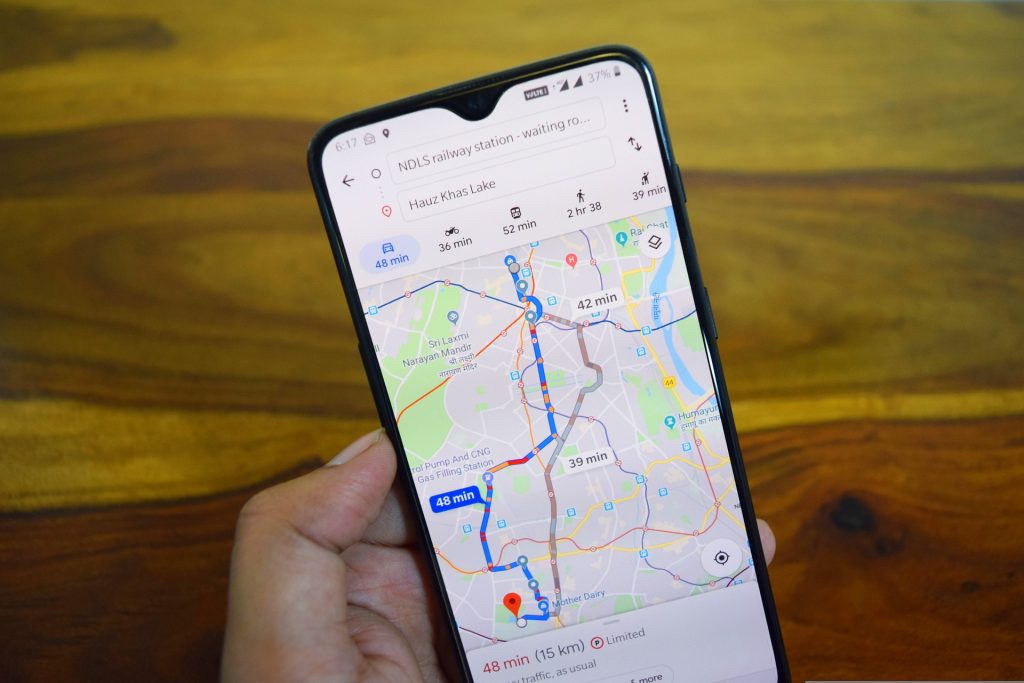
飲食店や美容室などを予約する際に、ユーザーはGoogle ストリートビューを活用して探しています。
実際に室内を見て予約を決めることが多いので、店舗運営には欠かせないツールです。
本記事で紹介したように、Google ストリートビュー撮影は自分で行うことができます。
手順に沿って撮影し、魅力的なストリートビューを完成させましょう。
\ 【無料相談】LINEでの相談も受付中! /